تسجيل قرص ياندكس. قم بتسجيل الدخول إلى حسابك الشخصي في Yandex.Disk قم بتسجيل الدخول إلى قرص Yandex لمستخدم آخر
يوم جيد!
لنقل الملفات بسرعة إلى أشخاص آخرين، وحتى بين جهاز الكمبيوتر والكمبيوتر المحمول والهاتف، من السهل جدًا استخدام قرص Yandex (خدمة تخزين الملفات السحابية). لقد قمت بتحميل الصور إليه مرة واحدة (على سبيل المثال) - ويمكن مشاهدتها من جميع الأجهزة التي يمكنها الوصول إلى الإنترنت. بالإضافة إلى ذلك، يمكنك توفير مساحة كبيرة في ذاكرة هاتفك (كثير من الأشخاص لا يملكون مساحة كافية في كثير من الأحيان) من خلال إعداد التحميل التلقائي لمقاطع الفيديو والصور إلى السحابة.
أضف إلى ذلك القدرة على العمل مع مستندات Word وExcel وPower Point عبر الإنترنت (دون تثبيت أي شيء على جهاز الكمبيوتر الخاص بك). انها مريحة للغاية!
ناهيك عن أن المعلومات الموجودة على محركات الأقراص السحابية محمية بشكل أكثر موثوقية من حالات سوء الفهم المختلفة (الفيروسات، مشاكل نظام الملفات، التنسيق الخاطئ، إلخ.)من على الأقراص الصلبة الكلاسيكية. أولئك. من المنطقي إرسال بعض المعلومات إلى السحابة للنسخ الاحتياطي (بالمناسبة، يمكن القيام بذلك تلقائيًا، المزيد عن ذلك لاحقًا في المقالة).
في الواقع، أردت في هذه المقالة أن أوضح كيف يمكن تكوين كل هذا واستخدامه بسرعة. أعتقد أن الملاحظة ستكون مفيدة لكل من لا يزال جديدًا على الأقراص السحابية.
وهكذا اقتربنا من الموضوع..
التسجيل وتسجيل الدخول إلى محرك الأقراص [على نظامي التشغيل Windows وAndroid]
بشكل عام، يعد التسجيل في الخدمة قياسيًا تمامًا لمثل هذه المنتجات. أولاً، اتبع الرابط أدناه للوصول إلى الموقع الرسمي لقرص Yandex وانقر على زر "ابدأ القرص" (انظر لقطة الشاشة أدناه).

بعد ذلك، يتعين عليك تقديم التفاصيل الخاصة بك: الاسم الأول واسم العائلة وتسجيل الدخول وكلمة المرور ورقم الهاتف. بالمناسبة، إذا كان لديك بالفعل بريد من Yandex (أو كنت تستخدم منتجات أخرى لهذه الشركة)، فسيكون التسجيل أسرع (فقط قم بتسجيل الدخول إلى حسابك، وسيكون الرابط موجودًا فوق نموذج التسجيل).

بعد التسجيل، يمكنك البدء في تنزيل التطبيقات لنظامي التشغيل Windows وAndroid (للوصول إلى الملفات الموجودة على القرص والعمل معها).
لنظام التشغيل Windows

لن أعرض عملية التثبيت بأكملها، لأن... التثبيت قياسي (مثل البرامج الأخرى) ولا يحتوي على أي شيء معقد (مثير للاهتمام).

بعد تثبيت التطبيق، سيظهر رمز "قرص Yandex" المميز على سطح المكتب وفي علبة النظام، انظر لقطة الشاشة أدناه. سيؤدي النقر عليه إلى فتح نافذة بها جميع الملفات والمجلدات

لا تختلف نافذة العمل مع ملفات القرص عن المستكشف الكلاسيكي: جميع الإجراءات هي نفسها. كقاعدة عامة، لا يسبب إنشاء الملفات والمجلدات وتحريرها وحذفها أي صعوبات حتى بالنسبة للمستخدمين المبتدئين.

لالروبوت
يعد تثبيت التطبيق على Android أمرًا قياسيًا أيضًا. ما عليك سوى الانتقال إلى Google Play (الرابط أعلاه) والنقر على زر التثبيت.

بعد التثبيت، افتح اختصار التطبيق، وأدخل اسم المستخدم وكلمة المرور (المحددين أثناء التسجيل)، وقم بتعيين رمز PIN (وهذا ضروري حتى لا يتمكن أي شخص غيرك من الوصول إلى القرص، حتى لو فقدت هاتفك)و woo-a-la - أنت في القرص. انظر لقطات الشاشة أدناه.

كيفية زيادة المساحة الحرة على قرص ياندكس
بشكل عام، تتغير مساحة القرص المخصصة باستمرار (اعتمادًا على العروض الترويجية المختلفة والشروط وما إلى ذلك): على سبيل المثال، قبل عدة سنوات، حصلت على 10 جيجابايت أثناء التسجيل (من الصعب التنبؤ بالمبلغ الذي سيعطونه لك في وقت تسجيل).
كما أنها تعطي اضافية كمكافأة. مساحة لاستخدام صندوق البريد (في حالتي 9 جيجابايت)، ولتثبيت التطبيق على الهاتف (32 جيجابايت). في المجموع، اتضح حوالي 47 جيجابايت (وهو ما يكفي تماما للمستندات والصور والملفات).

إذا كنت بحاجة إلى مساحة أكبر بكثير، فيمكنك شراؤها بمبلغ صغير شهريًا. من أجل رؤية الأسعار الحالية: ما عليك سوى فتح تطبيق Yandex Disk وفي الجزء السفلي من النافذة، انقر على الرابط "شراء المزيد" (انظر لقطة الشاشة أدناه).

على سبيل المثال، تبلغ تكلفة 100 جيجابايت "الإضافية" اليوم 67 روبل/شهر فقط. إذا كنت بحاجة إلى أكثر من ذلك بكثير، على سبيل المثال، 1 تيرابايت، فسيتعين عليك صرف 167 روبل / شهر.

كيفية تحميل الملفات والصور على القرص
على ويندوز
عادةً ما يتم طرح هذا السؤال من قبل الأشخاص الذين لم يعملوا بعد مع قرص Yandex. بشكل عام، كل شيء بسيط جدًا في الواقع: تحتاج أولاً إلى فتح القرص (يمكنك استخدام أيقونة الدرج، انظر لقطة الشاشة أدناه).

بعد مرور بعض الوقت، سيتم تنزيل الملفات: أمامهم سترى علامات اختيار خضراء صغيرة (متزامنة). انظر المثال أدناه.

بالمناسبة، ليس من الضروري تشغيل تطبيق Yandex Disk: على سبيل المثال، في Explorer (Windows 10) يوجد رابط للمجلد الذي يحتوي على القرص. ما عليك سوى فتح الدليل المطلوب ونسخ الملفات إليه (إذا قمت بتمكين المزامنة في إعدادات التطبيق، فسيتم إرسال الملفات أيضًا إلى السحابة).

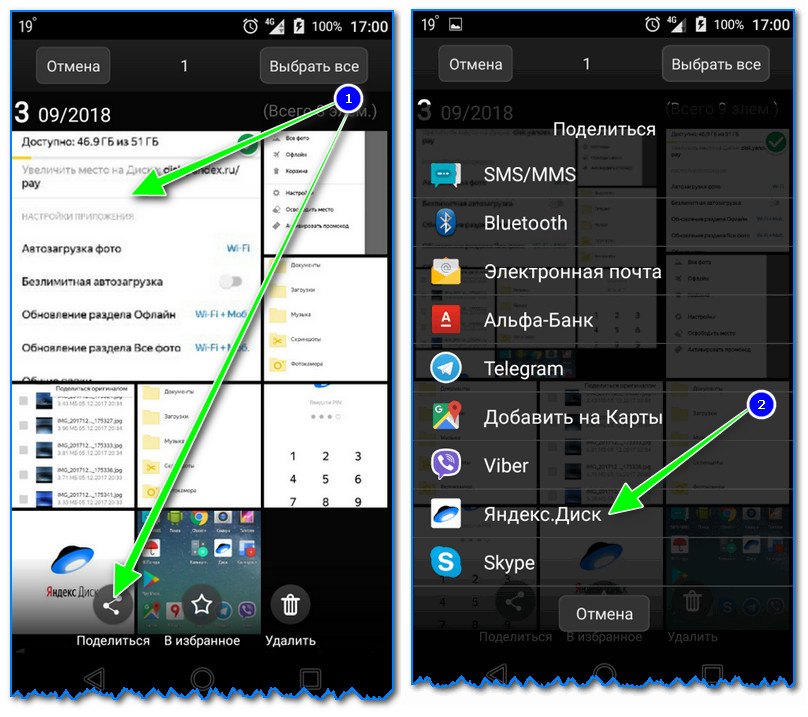
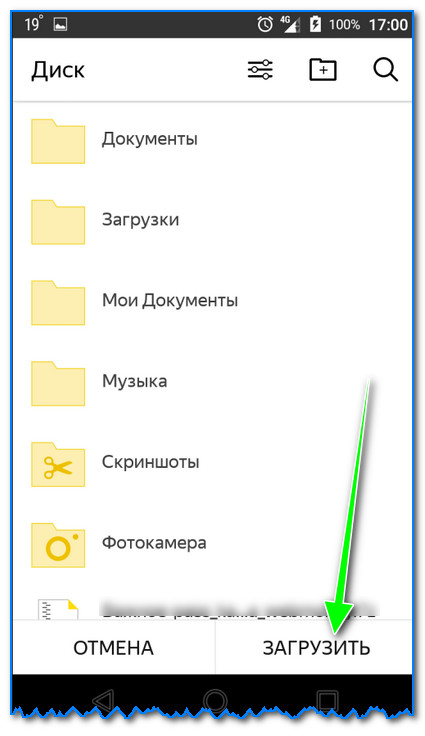
لتحميل الصور تلقائيًا على قرص Yandex:
- إطلاق التطبيق؛
- ثم في القائمة افتح علامة التبويب "الإعدادات"؛
- تمكين التحميل التلقائي للصور عبر شبكة Wi-Fi (أو حتى تحديد خيار "عبر أي شبكة" إذا كنت تستخدم إنترنت غير محدود على هاتفك)؛
- سيتم الآن تحميل جميع الصور تلقائيًا على قرص Yandex. حتى لو حدث شيء سيء لهاتفك، يمكنك استعادة جميع صورك بسرعة. موثوقة ومريحة!

كيفية إتاحة الملفات للتنزيل من قبل المستخدمين الآخرين
الخيار رقم 1
إذا كنت تستخدم تطبيق Yandex Disk، فسيتم ذلك بسرعة كبيرة - ما عليك سوى تحديد ملف أو مجلد والنقر فوق الزر "نسخ الرابط" في القائمة.


الخيار رقم 2


الخيار رقم 3 (إذا كنا نتحدث عن Android)
أولاً، افتح تطبيق القرص وانتقل إلى الدليل المطلوب.


كيفية إعداد النسخ التلقائي للمستندات الخاصة بي إلى محرك أقراص سحابي (نسخ احتياطي!)
كل شيء بسيط للغاية. سأنظر في الأمر خطوة بخطوة.
1) أولاً، افتح إعدادات قرص Yandex (للقيام بذلك، يمكنك استخدام أيقونة الدرج بجوار الساعة. انظر لقطة الشاشة أدناه).

2) بعد ذلك، أوصي على الفور بالانتقال إلى علامة التبويب "خيارات متقدمة" والتحقق من تمكين المزامنة (أي أن جميع الملفات التي تم إنشاؤها وتعديلها في المجلد الخاص بك على محرك الأقراص الثابتة لديك سيتم تحميلها على الفور إلى قرص Yandex في الوضع التلقائي (أي ، مكررة))).

3) في علامة التبويب "الأساسية"، تأكد من بدء تشغيل البرنامج تلقائيًا. ثم افتح إعدادات موقع المجلد.

4) ابحث عن المجلد الذي سيتم مزامنته مع السحابة (إذا لزم الأمر، انقله إلى قسم HDD آخر).

5) الآن افتح Explorer، وانقر بزر الماوس الأيمن على مجلد مستندات النظام وافتح خصائصه. المثال أدناه.

افتح File Explorer وانتقل إلى خصائص مجلد المستندات.
6) في علامة التبويب "الموقع"، انقر فوق الزر "نقل" وانقله إلى أي من المجلدات الموجودة فيه "C:\المستخدمون\أليكس\ياندكس ديسك" * (* يظهر المسار كمثال، سيكون لديك الدليل الخاص بك - راجع النقطة 4 أعلاه، حيث نظرنا إلى الدلائل في إعدادات التطبيق) . أولئك. نقوم بنقل مجلد النظام "المستندات" إلى مجلد ستتم مزامنته مع قرص Yandex.

7) شخصيًا، قمت بتسمية المجلد الخاص بي "المستندات"، حيث قمت بنقل النظام "المستندات" إليه. الآن سيتم نسخ جميع الملفات (الصور والمستندات ومقاطع الفيديو وما إلى ذلك) الموجودة في هذا المجلد تلقائيًا إلى محرك الأقراص السحابي!

8) يمكنك العمل مع المستندات المنقولة، سواء في الدليل الموجود على محرك الأقراص الثابتة، أو عن طريق فتح تطبيق قرص Yandex. مريح!

استعادة ملف معدل
بالمناسبة، ما الذي يلفت الانتباه أيضًا في قرص Yandex: يمكنك عرض تاريخ تغييرات الملف. فقط تخيل أنك قمت بتحرير مستند بشكل غير صحيح وحفظته. وبعدها تذكروا أنهم قد أزالوا منها الأشياء غير الضرورية... ماذا أفعل؟

الإضافات مرحب بها...
هذا كل شيء، حظا سعيدا!
قرص Yandex عبارة عن خدمة سحابية توفر تخزين ملفات ومستندات الفيديو والصور. جميع المعلومات المخزنة في هذه الخدمة متاحة على أي جهاز متصل بالإنترنت، في أي مكان في العالم.
قم بتسجيل الدخول إلى Yandex Disk إلى صفحتك
يوفر الفرصة لدمج الملفات في مكان واحد، والوصول إليها دائمًا من أدوات مختلفة ونقلها إلى الزملاء والأصدقاء عبر الإنترنت. علاوة على ذلك، فإن مشاركة الملفات أمر بسيط للغاية. يكفي إرسال رابط للمستلم عبر شبكة اجتماعية أو بريد إلكتروني أو أي طريقة أخرى أكثر ملاءمة.
يتم تزويد مستخدمي Yandex Disk بمساحة قرص تبلغ 32 جيجابايت مجانًا. إذا كان ممتلئا تماما، فيمكن للمستخدم توسيع حجم Yandex Disk عن طريق الاتصال بأحد خطط التعريفة المدفوعة. للاتصال بخطة التعريفة المدفوعة، حدد عنصر "زيادة حجم القرص"، الموجود في قائمة السياق. ويجب استدعاؤه بالنقر بزر الماوس الأيمن على أيقونة التطبيق في علبة النظام.
يمكنك تسجيل الدخول إلى الخدمة عن طريق إدخال معلومات تسجيل الدخول وكلمة المرور الخاصة بحساب Yandex Mail. إذا كان مفقودًا، فأنت بحاجة إلى النقر فوق "تسجيل" وملء الحقول المناسبة لإنشاء حساب.
قم بتنزيل Yandex.Disk على جهاز الكمبيوتر الخاص بك مجانًا
قم بتنزيل قرص ياندكس المجانيتطبيق لنظام التشغيل Windows 7. الرابط يؤدي إلى الموقع الرسمي. يقوم موقعنا بمراقبة كافة التحديثات للبرامج والأفلام والألعاب حتى يكون لديك الإصدار الأحدث.هل أنت مستعد للوثوق بملفاتك للأجانب؟ مجرد مزحة، بطبيعة الحال. لقد قدمت شركة Yandex المألوفة خدمتها الجديدة – Yandex.Disk. تم تصميم شعار خدمة Yandex.Disk على شكل طبق طائر. عرض مثير للاهتمام وممتع. ما هي الخدمة الجديدة؟
Yandex.Disk هي خدمة سحابية لتخزين الملفات الشخصية. وظيفتها تشبه إلى حد كبير خدمة DropBox. يمكنك حتى القول أن Yandex.Disk هو نسخة منه. الخدمة مجانية، ويمكن تخزين الملفات للمدة المطلوبة. على عكس الخدمة دروببوإكس، Yandex.Disk هو سكانها ينالون الجنسية الروسية بالكامل ولديه أيضًا بعض الإضافات الرائعة. يتضمن ذلك التصميم الجيد والتكامل مع البريد الإلكتروني وعربة التسوق والأشياء الصغيرة اللطيفة الأخرى. إحدى الميزات الرائعة لبرنامج Yandex.Disk هي أن جميع الملفات التي تم تحميلها على وحدة التخزين يتم فحصها بواسطة برنامج مكافحة الفيروسات Dr.Web.
دعونا نلقي نظرة من الداخل على ما يسمى Yandex.Disk.
للوصول إلى Yandex.Disk، انتقل أولاً إلى صفحة الخدمة - disk.yandex.ru.
إذا كان لديك حساب في أي من خدمات Yandex، فيمكنك تسجيل الدخول عن طريق إدخال اسم المستخدم وكلمة المرور الخاصين بك. كقاعدة عامة، تسجيل الدخول هو عنوان بريد إلكتروني، وكلمة المرور هي كلمة مرور البريد الإلكتروني. إذا لم يكن لديك حساب، فأنت بحاجة للتسجيل.

لذلك، أدخل اسم المستخدم وكلمة المرور الخاصة بك وادخل إلى واجهة Yandex.Disk. للاستفادة الكاملة من إمكانيات Yandex.Disk، تحتاج إلى تنزيل وتثبيت برنامج خاص على جهاز الكمبيوتر الخاص بك. سيقوم البرنامج بإنشاء مجلد خاص، حيث سيتم مزامنة الملفات مع التخزين على خوادم Yandex.
تثبيت برنامج Yandex.Disk على جهاز الكمبيوتر الخاص بك.
بعد الحصول على الترخيص، نقوم بتسجيل الدخول إلى حسابنا ويُعرض علينا تثبيت برنامج Yandex.Disk على جهاز الكمبيوتر الخاص بنا. منذ أن قمت بتثبيت نظام التشغيل Windows 7، طُلب مني تنزيل برنامج لنظام التشغيل هذا.

يمكن أيضًا تثبيت البرنامج على أنظمة التشغيل (OS) مثل Windows 8 وWindows XP وWindows Vista وMac OS X وLinux، ويدعم أيضًا أنظمة تشغيل الهواتف المحمولة Android وiPhone وSymbian. يرجى الإبلاغ عن إصدارات نظام التشغيل المدعومة في أسفل الصورة الجميلة. قبل تثبيت البرنامج، تعرف على إصدارات نظام التشغيل التي يدعمها البرنامج حاليا، وإلا فقد يطرح السؤال قريبا، لماذا لم يتم تثبيت Yandex.Disk؟
إذا كان نظام التشغيل على جهاز الكمبيوتر الخاص بك لا يلبي متطلبات برنامج Yandex.Disk، فهذا ليس مخيفا جدا. يمكنك الاتصال بالتخزين السحابي Yandex.Disk باستخدام ما يسمى عميل WebDAV. سيتعين عليك إعداد الاتصال يدويًا، باستخدام التوصيات الموضحة على موقع Yandex.Disk (في القسم "يساعد"). في هذه الحالة، سيتم توصيل وحدة تخزين Yandex.Disk بجهاز الكمبيوتر الخاص بك كمحرك أقراص شبكة عادي.
انقر على زر الصورة مع النقش "تثبيت Yandex.Disk لنظام التشغيل Windows". بعد ذلك، سيتم تنزيل برنامج التثبيت على جهاز الكمبيوتر الخاص بك. هذا هو ما يبدو عليه الملف.

نحن بحاجة لإطلاقه. أولاً، سيقوم البرنامج بتنزيل الملفات الضرورية، ثم سيبدأ التثبيت على محرك الأقراص الثابتة لديك.

عند الانتهاء من التثبيت، سيتم تقديم العديد من العروض المغرية (اجعل Yandex هو البحث الافتراضي، وقم بتثبيت عناصر Yandex، وما إلى ذلك). إذا كنت بحاجة إلى مجموعة من "المتتبعات" و"مختلس النظر" غير الضرورية، فاترك كل شيء كما هو، وانقر فوق "مستعد". إذا لم تكن بحاجة إلى أي أدوات عديمة الفائدة، قم بإلغاء تحديد جميع مربعات الاختيار واضغط على الزر "مستعد".


كما ترون، فهذا يشير إلى أننا غير مصرح لهم ولا يوجد اتصال بتخزين الشبكة حتى الآن.
انقر بزر الماوس الأيمن على أيقونة Yandex.Disk في الدرج وحدد "تسجيل الدخول". في النافذة التي تظهر، أدخل اسم المستخدم وكلمة المرور الخاصين بك. بعد مرور الترخيص، ستبدأ مزامنة الملفات الموجودة على الكمبيوتر وفي وحدة تخزين الشبكة. سيظهر إشعار مثل هذا في الدرج.

هذا كل شيء، نحن تحت رحمة الأجانب! لا تخافوا إنهم طيبون..
دعنا نستعرض العناصر الموجودة في القائمة المنسدلة لبرنامج Yandex.Disk.

من السهل جدًا العثور على مجلد Yandex.Disk على جهاز الكمبيوتر الخاص بك. بعد تثبيت البرنامج، يظهر على سطح المكتب، في قائمة "ابدأ"، في عمود "المفضلة".

وأيضًا في العمود الذي تظهر فيه محركات الأقراص الثابتة بجهاز الكمبيوتر.

Yandex.Disk هو قرص افتراضي - إنه مجرد قدر معين من ذاكرة القرص الصلب المخصصة لتخزين المعلومات التي يتم نسخها إلى خادم Yandex البعيد.
نحن ندعوك لمزيد من استكشاف إمكانيات هذه الخدمة المثيرة للاهتمام. إذا واجهت صعوبات عند استخدام Yandex.Disk، فيمكنك دائمًا الاطلاع على صفحة "المساعدة" الموجودة على موقع الخدمة. فهو يصف بالتفصيل وبشكل واضح جميع وظائف الخدمة والمشاكل المحتملة عند العمل مع البرنامج. في وقت كتابة هذه الملاحظة، كانت الخدمة في مرحلة الاختبار التجريبي وربما تغيرت وظائفها كثيرًا.
ما الذي يمكنك استخدام Yandex.Disk من أجله؟
يمكنك استخدام Yandex.Disk بطرق مختلفة:
يمكنك إنشاء نوع من المكتبة الافتراضية وتخزين كتبك المفضلة في المخزن. سيحميك هذا من فقدان مجموعتك المفضلة من الكتب في حالة حدوث أعطال محتملة في القرص الصلب بجهاز الكمبيوتر.
يمكنك استخدام Yandex.Disk لمشاركة الملفات مع الأصدقاء والزملاء. يجب أن تكون الذاكرة التي تبلغ 10 غيغابايت التي توفرها الخدمة كافية لمعظم الحالات.
من الممكن أيضًا استخدام Yandex.Disk كشبكة "محلية" لإدارة المستندات الإلكترونية في مؤسسة صغيرة.
من المغري جدًا استخدام Yandex.Disk كمخزن للملفات الاحتياطية. في حالة وجود أي مشاكل في أجهزتك، يمكنك بسهولة الحصول على الملفات الضرورية سليمة وآمنة. Yandex.Disk يشبه محرك الأقراص المحمول الذي لا يمكن فقده.
في المستقبل، يمكننا أن نتوقع أنه بالإضافة إلى تخزين الملفات، ستوفر الخدمة إمكانية استخدام البرامج مباشرة في السحابة، مما سيمثل الانتقال من تخزين الملفات فقط نحو تطبيق الحوسبة السحابية، وهو ما تم الحديث عنه كثيرا في الآونة الأخيرة.
أهلاً بكم! التخزين السحابي هو أداة ملائمة تسمح لك بتخزين ملفاتك على الإنترنت دون شغل مساحة على جهاز الكمبيوتر الخاص بك، والوصول إليها من أي جهاز كمبيوتر أو جهاز آخر، ومشاركتها مع أشخاص آخرين، وإنشاء المستندات عبر الإنترنت (عروض Word وExcel وPowerPoint) )، الخ. د. إحدى هذه الأدوات هي Yandex.Disk، وهي متاحة لأصحاب صناديق بريد Yandex.
بالمناسبة، لقد تحدثت سابقًا عن شيء آخر لمستخدمي Mailbox. على أية حال، يمكنك استخدام كلتا وحدتي التخزين في نفس الوقت، أو حتى الحصول على عدة حسابات (صناديق بريد) في كل منهما، وبالتالي الحصول على مساحة أكبر لتخزين ملفاتك على الإنترنت.
ستتحدث هذه المقالة والفيديو التعليمي عن استخدام Yandex.Disk عبر الإنترنت (عبر واجهة الويب). نظرًا لوجود تطبيق مثبت على الكمبيوتر ومزامنته مع القرص المتصل بالإنترنت. والحقيقة هي أنه يتم إنشاء مجلد Yandex.Disk منفصل على جهاز الكمبيوتر الخاص بك، حيث يمكنك سحب الملفات الموجودة على جهاز الكمبيوتر الخاص بك وسوف تصبح متاحة على الفور في السحابة. يعد هذا مناسبًا بشكل خاص للملفات الكبيرة، التي يزيد حجمها عن 2 جيجابايت، والتي لا يمكن تحميلها إلى السحابة عبر واجهة الويب.
شخصيا، قمت بإيقاف تشغيل المزامنة، لأنه بعد ذلك تشغل جميع الملفات الموجودة في السحابة مساحة على الكمبيوتر. وهدفي هو تحرير هذه المساحة :) وبدلاً من ذلك، يمكنك تشغيله أثناء نقل الملفات الكبيرة، ثم إيقاف تشغيله مرة أخرى وتنظيف مجلد Y.Disk على الكمبيوتر. على الرغم من وجود إصدار تجريبي (تجريبي) من البرنامج الآن - Yandex.Disk 2.0، والذي يسمح لك بعدم شغل مساحة على جهاز الكمبيوتر الخاص بك. لكنني لم أختبره بعد.
إذًا، ما الذي سننظر إليه بالضبط؟
1. كيفية البدء في استخدام Yandex.Disk.
2. ما مقدار المساحة المتوفرة في السحابة مجانًا وكيفية زيادتها.
3. دعنا نستعرض الواجهة (ماذا ولماذا ولماذا).
4. كيفية تحميل الملفات على Yandex.Disk ومشاركتها عبر رابط.
5. كيفية إنشاء مجلد، مستندات Word، Excel، عرض تقديمي Power Point في السحابة.
6. كيف تتم مشاركة المجلد، وكيفية فتحه لمستخدم آخر.
7. كيفية نقل الملفات وإعادة تسميتها وحذفها على Yandex.Disk. إجراءات المجموعة على الملفات.
8. كيفية تنزيل الملفات وحفظها عبر رابط من سحابة شخص آخر إلى سحابتك.
يمكنك أدناه مشاهدة الفيديو التعليمي الخاص بي حول استخدام Yandex.Disk عبر الإنترنت:
كيف تبدأ باستخدام Yandex.Disk؟
يمكنك الذهاب إلى القرص على: disk.yandex.ru. إذا كان لديك Yandex.Mail بالفعل، فيمكنك تسجيل الدخول إلى القرص الخاص بك عن طريق إدخال اسم مستخدم البريد وكلمة المرور في أعلى الصفحة.
إذا لم يكن لديك بريد على Yandex، فأنت بحاجة إلى النقر فوق الزر "إنشاء قرص" وإنشاء صندوق بريد باتباع المطالبات. من خلال القيام بذلك، ستنشئ حسابًا لنفسك في Yandex، وسيعمل تسجيل الدخول وكلمة المرور الخاصين بك على الوصول إلى أدوات الخدمة الأخرى - Disk وDirect وMetrica وما إلى ذلك.
في المستقبل، ستتمكن من الوصول إلى Drive مباشرةً من صندوق البريد الخاص بك؛ وستظهر علامة التبويب المقابلة في الأعلى. أو أثناء عدم وجوده، تحتاج إلى النقر فوق علامة التبويب "المزيد"، وتحديد "جميع الخدمات" من القائمة والنقر فوق "Yandex.Disk" هناك.


مساحة تخزين لملفاتك
يتم منح مستخدمي Drive الجدد مساحة قدرها 10 غيغابايت. يمكن توسيع هذه المساحة مجانًا أو مقابل رسوم. في الجزء العلوي الأيمن يوجد نقش حول مقدار المساحة الموجودة على القرص الخاص بك، انقر عليه لمعرفة كيفية زيادة المساحة.

مجانًا عن طريق دعوة الأصدقاء - يحصل شخص واحد على 512 ميجابايت (شيء يشبه البرنامج التابع). في المجموع، بهذه الطريقة يمكنك توسيع القرص بمقدار 10 جيجابايت أخرى.

مهم:سيتم إضافة 512 ميجابايت إليك إذا لم يقوم الشخص بتسجيل حساب فحسب، بل قام أيضًا بتثبيت تطبيق Ya.Disk.
يمكن لـ Yandex أيضًا توفير مساحة إضافية كجزء من العروض الترويجية، وما إلى ذلك. على سبيل المثال، في عيد ميلاد البريد، أي بعد مرور عام على تسجيل صندوق البريد الخاص بك.
بالإضافة إلى ذلك، يمكن شراء مساحة إضافية على القرص مقابل المال:
10 جيجابايت - 30 روبل شهريًا.
+100 جيجابايت – 80 روبل شهريًا.
+1 تيرابايت – 200 فرك. كل شهر.
دعنا نستعرض العناصر الرئيسية لواجهة Yandex.Disk.
يتم عرض جميع ملفاتك التي قمت بتحميلها على القرص، بالإضافة إلى المجلدات والمستندات التي تم إنشاؤها في المركز. توجد في الأعلى مباشرةً لوحة تحتوي على أحدث الملفات المضافة، والتي يمكن إخفاؤها.
يمكنك تغيير طريقة عرض الملفات على القرص من خلال النقر على الأيقونات الثلاثة المقابلة - الأيقونات الكبيرة والمتوسطة والقائمة. بالقرب من علامة التبويب "ترتيب"، أي وضع الملفات بالترتيب المناسب - أبجديًا، حسب التاريخ، حسب الحجم، النوع، وما إلى ذلك.
على اليمين توجد معلومات حول المساحة المشغولة على القرص وروابط للتطبيق لأجهزة الكمبيوتر والأجهزة المحمولة. يوجد بالأعلى أيقونات الجرس والعتاد. يعرض الأول الإشعارات، وبمساعدة الثاني، يمكنك تكوين الإشعارات التي سيتم عرضها - يمكن أن تكون هذه تقييمات وتعليقات على ملفاتك التي يمكن الوصول إليها بشكل عام، وتغييرات في المجلدات المشتركة، وما إلى ذلك.
يوجد في الجزء العلوي زر تحميل الملف وزر "إنشاء" للعمل مع المستندات. سننظر فيها بشكل منفصل.
على اليسار هو لوحة مع أقسام. سأخبرك بإيجاز عن كل منها أدناه.
ملفات- ما تحدثنا عنه أعلاه. يتم عرض جميع الملفات التي تم تنزيلها وإنشاؤها على Yandex.Disk هنا.
الشريط- يتم هنا عرض الإجراءات التي قمت بها على القرص، بالإضافة إلى الإجراءات التي قمت بها على أقراص المستخدمين الآخرين - أي أنك قمت بحفظ شيء ما من Y.Disk آخر، واتبعت الرابط الذي تمت مشاركته معك، ومعلومات حول الإعجابات، تعليقات على هذه الروابط، وكذلك على الروابط الخاصة بك.

جميع الصور- هنا يمكنك تحميل الصور الخاصة بك من جهاز الكمبيوتر أو الأجهزة المحمولة الخاصة بك (عن طريق تثبيت التطبيق)، وكذلك استيراد الصور من الشبكات الاجتماعية.


المجلدات المشتركة- يعرض هذا القسم المجلدات ذات الوصول المشترك، وسنتحدث عنها بشكل منفصل.
قصة- هنا، وكذلك جزئيًا في الخلاصة، يتم عرض الإجراءات التي قمت بها على القرص.
سلة- يحتوي على الملفات التي قمت بحذفها من القرص. يمكن استعادة الملفات من "سلة المحذوفات" أو حذفها نهائيًا حتى لا تشغل مساحة في السحابة.

آلة تصوير- يتم حفظ الصور التي تم تنزيلها تلقائيًا من جهاز كمبيوتر أو جهاز محمول هنا (مع تثبيت تطبيق Yandex.Disk).
يا.صور- هنا يمكنك حفظ الصور التي عثرت عليها من خلال بحث Yandex.
مرفقات البريد- كل تلك الملفات التي أرفقتها بالرسائل عند إرسالها.
التنزيلات- المجلد الذي توجد به الملفات التي قمت بحفظها من محركات أقراص المستخدمين الآخرين.
كيفية تحميل الملفات على Yandex.Disk وفتح رابط لها؟
الملفات الصغيرة – المستندات ومقاطع الفيديو والصور والأرشيفات التي تحتوي على ملفات، وما إلى ذلك. يمكنك التحميل عبر واجهة الويب.
يمكنك القيام بذلك عن طريق النقر فوق الزر "تنزيل" واختيار الملف على جهاز الكمبيوتر الخاص بك. إذا كنت بحاجة إلى تحديد ملفات متعددة، فاضغط باستمرار على مفتاح Ctrl واستخدم الماوس لتحديد الملفات التي تريد تنزيلها.
أو انقر على أيقونة "إظهار منطقة الإسقاط". ستظهر منطقة الإسقاط نفسها حيث يمكنك سحب الملفات وإسقاطها من جهاز الكمبيوتر الخاص بك باستخدام الماوس.

إذا كان لديك مجلد يحتوي على ملفات على جهاز الكمبيوتر الخاص بك وتريد تحميله بالكامل إلى القرص، فقم بضغطه أولاً. نظرًا لأن واجهة الويب لا تسمح لك بتحميل المجلدات.
يتم تنزيل الملفات الضخمة (على وجه الخصوص، أكثر من 2 جيجابايت) عن طريق مزامنة التطبيق المثبت على الكمبيوتر والسحابة.

أيضًا، أصبح من الممكن مؤخرًا ترك الإعجابات والتعليقات على الملفات عبر الرابط. إنه متاح فقط لأولئك المصرح لهم في حساب Yandex (البريد) الخاص بهم.

كيفية إنشاء المستندات في السحابة؟
على Yandex.Disk، يمكنك إنشاء مجلدات، بالإضافة إلى مستندات Word وExcel وعروض Power Point التقديمية. انقر فوق الزر "إنشاء" وحدد نوع المستند الذي تحتاجه. لن أظهر لك كيفية العمل مع هذه المستندات (وإلا فإن المقالة ستمتد لمسافة كيلومترات)، إذا استخدمتها على جهاز كمبيوتر، فإن الواجهة في السحابة متشابهة.

على سبيل المثال، يمكنك نقل الملفات إلى المجلدات التي تم إنشاؤها وتنظيمها كما يحلو لك.
المجلدات المشتركة
إذا منحت مستخدمًا آخر حق الوصول الكامل إلى مجلد ما، فلن يتمكن من عرض محتوياته فحسب، بل سيتمكن أيضًا من إضافة ملفاته الخاصة إليه، بالإضافة إلى تحرير المستندات التي أضفتها هناك. وبنفس الطريقة التي يمكنك بها، ستتمكن من تحرير المستندات التي أضافها. أي أنه تعاون في المستندات الموجودة في السحابة.
لمشاركة مجلد، حدده بالماوس، وسيظهر زر "المشاركة" على اليمين. انقر عليها لمزيد من الإعدادات.


سيتلقى المدعو رسالة مقابلة في صندوق البريد الخاص به:

وعندما يتبع رابطًا منه، سيظهر المجلد المشترك على Drive الخاص به، وفي الأعلى سيكون هناك إشعار "قبول الدعوة". عندما ينقر على "قبول"، سيكون قادرًا على العمل مع هذا المجلد. اسمحوا لي أن أذكرك أن الدعوة صالحة فقط لأصحاب Yandex.Mail.

وستصلك رسالة تفيد بقبول الدعوة.
من خلال تحديد هذا المجلد بالماوس، سترى المشارك المدعو، وبجانب بريده الإلكتروني ستكون هناك علامة اختيار خضراء.

يمكنك حظر الوصول إلى المجلد في أي وقت من خلال النقر على زر "إعداد الوصول" وتغيير حالة المشارك إلى "لا يوجد وصول".
سيتلقى المستخدم خطابًا في صندوق البريد الخاص به لإبلاغه بإغلاق الوصول إلى المجلد.

الإجراءات على الملفات والمجلدات في Yandex.Disk
لكي تصبح الإجراءات متاحة، تحتاج إلى تحديد الملف باستخدام الماوس - ثم سيظهر الزر "عرض" على اليمين (يمكنك النقر وعرض الجزء الداخلي مباشرة على القرص (ولكن إذا كان الأرشيف كبيرًا جدًا، فقد لا يتم عرضه افتح). بالنسبة للمجلد، سيكون هذا هو الزر "فتح". كما يمكنك فتح مجلد أو عرض ملف/أرشيف بالنقر المزدوج على هذا العنصر.

سيكون هناك ثلاثة رموز أخرى في مكان قريب - التنزيل والحذف في سلة المهملات وعلامة الحذف. سيؤدي النقر فوق علامة القطع إلى فتح عدة خيارات أخرى - نسخ الملف ونقله وإعادة تسميته. بالإضافة إلى ذلك، يمكنك نقل الملفات في Drive بمجرد سحبها بالماوس إلى المجلد المطلوب أو إلى سلة المهملات لحذفها.
أما بالنسبة للتنزيل، فقد يكون ذلك مفيدًا لتحرير الملفات ومحتويات الأرشيف التي لا يمكن تغييرها مباشرة في السحابة. لقد قمت بالتنزيل، وقمت باستبداله على جهاز الكمبيوتر الخاص بك، ثم قمت بتحميل كل شيء مرة أخرى إلى القرص بنفس الاسم. ثم لن يتغير الرابط المفتوح لهذه المادة، ولكن سيتم استبدال المحتوى ببساطة. يمكن تحرير المستندات مثل Word أو Excel أو PowerPoint مباشرة في Drive.
للإجراءات الجماعيةما عليك سوى تحديد الملفات والمجلدات المطلوبة. على سبيل المثال، إذا كنت بحاجة إلى تحديد جميع الملفات الموجودة على القرص مرة واحدة، فقم بالتحقق من الأول، ثم اضغط باستمرار على مفتاح Shift، والأخير - تم تحديدها جميعًا، ويمكنك تحديد الإجراء المطلوب.

كيفية تنزيل الملفات وحفظها عبر رابط من سحابة شخص آخر؟
إذا شارك مستخدم آخر معك رابطًا لملفات من Yandex.Disk الخاص به، فيمكنك عرض هذه الملفات أو حفظها على القرص الخاص بك (سيتم حفظها في مجلد "التنزيلات") أو تنزيلها.

إذا كانت الملفات كبيرة جدًا، فسيكون تنزيلها أكثر ملاءمة وأسرع من خلال أدوات التنزيل، على سبيل المثال Download Master. صحيح، عند التنزيل من القرص، فإن أداة تحميل التشغيل لها فارق بسيط، كما هو موضح في.
لذلك، في هذه المقالة نظرنا إلى النقاط الرئيسية للعمل مع Yandex.Disk عبر الإنترنت. بالنسبة لأولئك الجدد على هذه الأداة، هذا برنامج تعليمي جيد.
شكرًا لكم على اهتمامكم!
سأكون سعيدا للإجابة على أسئلتك في التعليقات.
مع أطيب التحيات، فيكتوريا كاربوفا
مرحبا مرة أخرى، القراء الأعزاء!
يعرف جميع مستخدمي الإنترنت ما هو Yandex. لقد سمع الجميع عن الخدمات العديدة التي يقدمها محرك البحث هذا للمستخدم الحديث.
- هذا هو متصفح YA (الذي ذكرناه سابقًا)،
- "أنا المال"
- "أنا مباشر"،
- "I.metrics"، وما إلى ذلك.
لقد عرف الكثير من الناس عن موسيقى Yandex وبريد Yandex لفترة طويلة.
ومؤخرًا ظهرت كلمة "Ya". خط".
واليوم سوف نتعرف على خدمة Yandex Disk، ونكتشف الغرض منها وكيفية تثبيتها على جهاز الكمبيوتر الخاص بك. فلنتعرف على إمكانياته ومميزاته. تحولت هذه المقالة إلى نظرة عامة قصيرة على هذه الخدمة؛ أتمنى أن تجد هذا مثيرا للاهتمام.
إذن، ما هي سحابة Yandex Disk؟
وهذا نوع من التكنولوجيا "السحابية". مصممة لتخزين بيانات المستخدم والوصول إليها. تمتلك جميع العلامات التجارية المعروفة هذا النوع من التكنولوجيا "السحابية" لفترة طويلة - الأكثر شيوعًا هي Dropbox وGoogle Drive وOne Drive وMail.ru. وعددهم يتزايد سنة بعد سنة. يعرضون علينا جميعًا تخزين بياناتنا معهم... فقط، الخوادم موجودة فعليًا في أمريكا.
يشير الاسم نفسه، "السحابة"، إلى أن المستخدم يخزن بياناته ليس فقط على جهاز الكمبيوتر الخاص به، ولكن أيضًا على الإنترنت ("السحابة"). الوصول إلى البيانات ممكن من أي مكان في العالم حيث يوجد الإنترنت. وإذا تعطل جهازك، "فلا توجد مشكلة، فلن يتم فقدان جميع الصور التي قمت بحفظها في السحابة"، كما يؤكد لنا منشئو الخدمة.
علاوة على ذلك، فإن الخدمات المقدمة من جوجل ومايكروسوفت "تعرف كيفية" عمل نسخ من أنظمة التشغيل. منذ وقت ليس ببعيد، ظهرت خدمة "سحابية" مماثلة على خدمة Yandex. والتي كانت خطوة منطقية تمامًا وفي الوقت المناسب، نظرًا لأن Yandex هو أحد محركات البحث الرائدة على الإنترنت الروسي.
وبالفعل "أنا. "القرص" يسمح لك بحفظ الملفات التي تريدها دون التعرض لخطر فقدانها، والوصول إليها في أي مكان في العالم، وإذا كنت بحاجة إلى ذلك، يمكنك منح حق الوصول إلى الملف أو المجلد الذي يحتوي على الملفات لأصدقائك ومعارفك. في هذه الحالة، لا تحتاج إلى إرسالها إلى أي مكان. أنت ببساطة تعطي الشخص المناسب الرابط الصحيح. وبمجرد وصوله، يقوم الشخص بتنزيل الملف على جهاز الكمبيوتر الخاص به. في هذه الحالة، لا يهم حجم الملف.
استخدم خدمة التخزين السحابي Yandex مجانًا
إقرأ أيضاً:
لذلك، دعونا ننظر في كيفية الوصول إلى هذه الخدمة الرائعة. أولا وقبل كل شيء، نحن بحاجة إلى جهاز كمبيوتر والإنترنت. لنبدأ بالترتيب. اكتب في شريط البحث تنزيل قرص ياندكس. سيتم الوصول إلى القرص من خلال تطبيق خاص.
اختر الخيار المناسب وانقر على:

بعد التحميل اضغط على أيقونة التثبيت...:
 ...تثبيت التطبيق:
...تثبيت التطبيق:

تظهر نافذة تشير إلى نجاح التثبيت. حدد المربعات (اختياري):

وفي شريط المهام نرى الآن رمز القرص

...ولكن بما أن التطبيق لم يتم تكوينه بعد، فهو يحتوي على علامة تعجب برتقالية.
لاستخدام القرص اضغط على أيقونة الفأرة وستظهر لك النافذة التالية:


إذا كان لديك بريد Yandex بالفعل، فأدخل عنوان بريدك الإلكتروني وكلمة المرور في الحقول وانقر على "تسجيل الدخول"
كيفية إنشاء بريد إلكتروني؟
إذا لم يكن لديك عنوان بريد إلكتروني حتى الآن، فأنت بحاجة إلى التسجيل. للقيام بذلك، انقر فوق الرابط "التسجيل":
إجراءات التسجيل ليست معقدة. أدخل البيانات المطلوبة في الحقول المناسبة.

أنصحك بتدوين معلومات تسجيل الدخول وكلمة المرور والتحكم الخاصة بك في دفتر ملاحظات خاص.
نتوصل إلى تسجيل دخول أو نختار من بين تلك التي يقدمها النظام. إذا كنت ترغب في ذلك، يمكنك تحديد رقم هاتفك المحمول - ستكون استعادة الوصول أسرع إذا فقدت كلمة المرور الخاصة بك. إذا لم نحدد رقم هاتف، فسوف تحتاج إلى تحديد سؤال الأمان والإجابة عليه:
 بعد الإشارة إلى كل شيء بشكل صحيح وإدخال رمز التحقق، نقوم بالتسجيل! إجراءات التسجيل مجانية - عند الخروج نتلقى صندوق بريد، بالإضافة إلى جواز سفر ياندكس، الذي يحتوي على جميع البيانات. يمكن حفظ جواز السفر – مطبوعًا أو كملف.
بعد الإشارة إلى كل شيء بشكل صحيح وإدخال رمز التحقق، نقوم بالتسجيل! إجراءات التسجيل مجانية - عند الخروج نتلقى صندوق بريد، بالإضافة إلى جواز سفر ياندكس، الذي يحتوي على جميع البيانات. يمكن حفظ جواز السفر – مطبوعًا أو كملف.
تهانينا!لقد قمت للتو بإنشاء صندوق البريد الخاص بك.
Mailbox هو معرف حساب Yandex الخاص بك. يُستخدم هذا الحساب للعمل مع Yandex Disk ويوفر أيضًا إمكانية الوصول إلى جميع خدمات Yandex الأخرى. وإذا رغبت في ذلك، يمكن ربط هذا الحساب بـ Microsoft وSkype وغيرهما.
قرص ياندكس، كيفية تسجيل الدخول:
بعد إعداد البريد الخاص بك، يمكننا تسجيل الدخول إلى Yandex Disk. انقر على أيقونة القرص في شريط المهام حتى تظهر النافذة:
 ندخل اسم المستخدم وكلمة المرور في الحقول ونصل أخيرًا إلى القرص الخاص بنا.
ندخل اسم المستخدم وكلمة المرور في الحقول ونصل أخيرًا إلى القرص الخاص بنا.
 بالإضافة إلى الآخرين، ظهر Yandex.Disk على الكمبيوتر...
بالإضافة إلى الآخرين، ظهر Yandex.Disk على الكمبيوتر...
 ومن العلامات الأخرى ظهور أيقونة على سطح المكتب:
ومن العلامات الأخرى ظهور أيقونة على سطح المكتب:

كيفية تحميل القرص إلى ياندكس؟
بالانتقال إلى القرص، يمكننا إنشاء المجلدات وحذفها كالمعتاد، ونسخ أي ملفات (عن طريق السحب أو النسخ):

في هذه الحالة، سيبدأ رمز القرص الموجود في شريط المهام في عرض عملية مزامنة الملفات:
عند توصيل بطاقات الذاكرة ومحركات الأقراص المحمولة والكاميرات، سيطالبك التطبيق بنسخ الصور ومقاطع الفيديو الموجودة عليها على قرص Yandex على الفور. يمكنك الموافقة أو الرفض:
 بعد نسخ الملفات ومزامنتها، يمكننا، إذا لزم الأمر، منح أصدقائنا إمكانية الوصول إليها. للقيام بذلك، حدد المجلد (الملف) المطلوب:
بعد نسخ الملفات ومزامنتها، يمكننا، إذا لزم الأمر، منح أصدقائنا إمكانية الوصول إليها. للقيام بذلك، حدد المجلد (الملف) المطلوب:

نضغط بزر الماوس الأيمن ونختار كما في الصورة وسيقوم النظام بإعلامنا بذلك..

وبعد ذلك يمكنك إرسالها بالبريد إلى الشخص المناسب. إذا كنت تريد السماح بالوصول إلى ملف أو مجلد لأشخاص محددين فقط، فستحتاج إلى استخدام طريقة مختلفة. باستخدام المتصفح، انتقل إلى "Ya.Disk" وحدد المجلد المطلوب:

انقر على "مشاركة"؛ ثم املأ قائمة العناوين البريدية المطلوبة. نحن ندعوك.
يجب أن تكون العناوين البريدية من Yandex; إذا قام صديقك أيضًا بتثبيت القرص، فسيظهر هذا المجلد على القرص الخاص به أيضًا:

الأمر بهذه البساطة!
إذا كانت هناك حاجة لإغلاق الوصول، فافتح السحابة الخاصة بك مرة أخرى باستخدام المتصفح، وابحث عن المجلد أو الملف المطلوب، وحدده، ثم أدر مفتاح المشاركة إلى الوضع "إيقاف":

هذا كل شيء، تم إغلاق الوصول إلى المجلد.
المزايا والعيوب
عند التثبيت - "القرص" يتم تخصيصك مجانا "على السحابة" 10 جيجابايت من مساحة القرص. عندما لا يكون هذا كافيا بالنسبة لك، سوف تحتاج إلى دفع القليل مقابل مساحة إضافية. أو شارك في العروض الترويجية التي تقيمها Yandex.
Yandex Disk مفيد للجميع. يمكنك تخزين الملفات، يمكنك نشر المجلدات. ولكن هناك أيضا عيب. إذا قمت بتخزين نسخ من ملفاتك على "قرص" دون حذف النسخ الأصلية من جهاز الكمبيوتر الخاص بك، فإذا كانت هناك كمية كبيرة من البيانات، فقد تنفد المساحة الحرة على القرص الصلب لجهاز الكمبيوتر الخاص بك بسرعة. وإذا قمت بحذف ملف من مجلد Yandex Disk الموجود على جهاز الكمبيوتر الخاص بك، فسيتم حذفه أيضًا من خادم Yandex. اتضح أنه لتوفير المساحة، يجب أن نثق تمامًا في تخزين ملفاتنا "الشخصية" "المهمة" في Yandex. هل تفعل هذا أم لا، الأمر متروك لك.
العيب الثاني، الذي لا يمكن تجنبه، هو أنه إذا قمت بتثبيت Yandex Disk على جهاز كمبيوتر جديد، فسيتعين عليك الانتظار حتى تتم مزامنة البيانات. إذا كان حجم بيانات القرص كبيرا، فسيتعين عليك الانتظار لفترة طويلة. في هذه الحالة، قد لا تتمكن من الوصول بسرعة إلى الملفات. يمكنك إجراء مزامنة انتقائية في الإعدادات - حدد المجلدات الأكثر أهمية فقط في البداية، ثم كل الباقي:

لكن بشكل عام، التطبيق ممتع وسري وغير مزعج. لقد أخرجني من المشاكل عدة مرات. انطباعي العام عنه جيد. من خلال تثبيته على جهاز الكمبيوتر الخاص بك، ستتمكن أنت بنفسك من تقدير جميع مزاياه بالكامل. بعد كل شيء، لقد أكملت للتو التعارف النظري.
هذا كل شيء لهذا اليوم؛ اختر الخدمة التي تريدها؛ الحفاظ على البيانات الخاصة بك آمنة. حظا سعيدا لقرائنا وكل التوفيق!
